Bir Windows 10 sistemini gözetimsiz bırakırsanız, Uyku adlı bir düşük güç durumuna girecektir . Windows 10, Hazırda Bekletme adlı benzer bir düşük güç durumu moduna sahiptir. Uyku durumuna çok benzer şekilde, kullanıcıların güç menüsünden sistemi manuel olarak Hazırda Bekleme moduna geçirme seçeneği vardır.
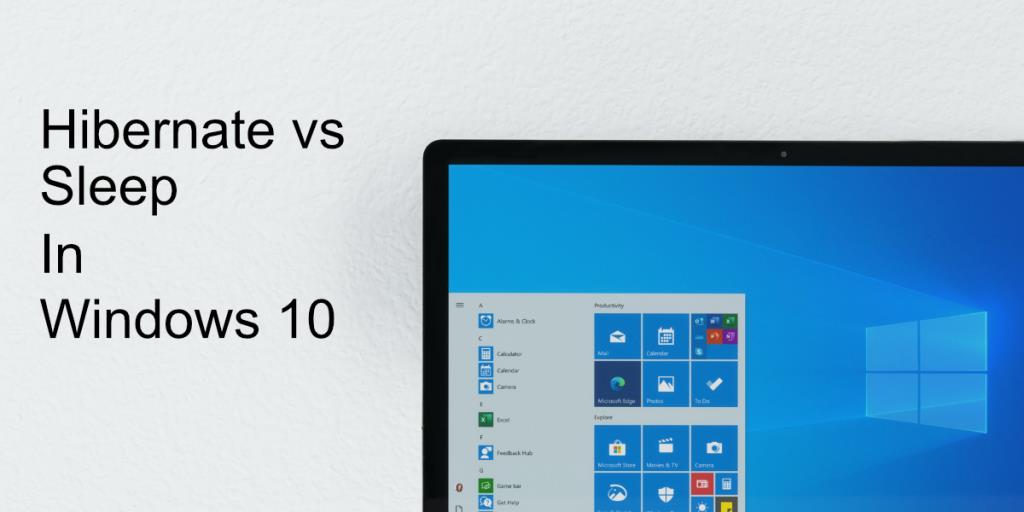
Windows 10'da Hazırda Bekletme ve Uyku
Birçok kullanıcı Hazırda Bekleme modunu Uyku moduyla birleştirir. İki mod arasında benzerlikler var ve sisteminiz bu moda ancak siz zorlarsanız veya bir süredir kullanmadıysanız girecektir. Soru, hangisinin daha iyi olduğu ve ikisi arasındaki farkın ne olduğu.
Hazırda Bekletme vs Uyku
Hazırda Bekleme ve Uyku modu arasındaki temel fark, verilerin nasıl kaydedildiği veya nereye kaydedildiğidir.
Kayıt Yeri
- Sisteminiz Uyku moduna girdiğinde açtığınız dosyalar (ve içindeki kaydedilmemiş veriler) RAM'e kaydedilir.
- Sisteminiz Hazırda Bekleme moduna girdiğinde, açtığınız dosyalar (ve içindeki kaydedilmemiş tarihler) diske yazılır.
Güç kullanımı
- Sisteminiz Uyku modundayken, işlerin devam etmesi için çok az güç kullanır.
- Sisteminiz Hazırda Bekleme modundayken hiç güç kullanmaz. Esasen sistemi kapatır.
Özellik kullanılabilirliği
- Uyku modu, Windows 10 çalıştıran ve varsayılan olarak etkin olan tüm bilgisayarlarda bulunur.
- Hazırda Bekletme, Windows 10 çalıştıran tüm bilgisayarlarda mevcut değildir; örneğin, sisteminizde InstantGo varsa bu özellik kullanılamaz. Varsayılan olarak etkin olmayabilir bu sistemde mevcut olsa bile.
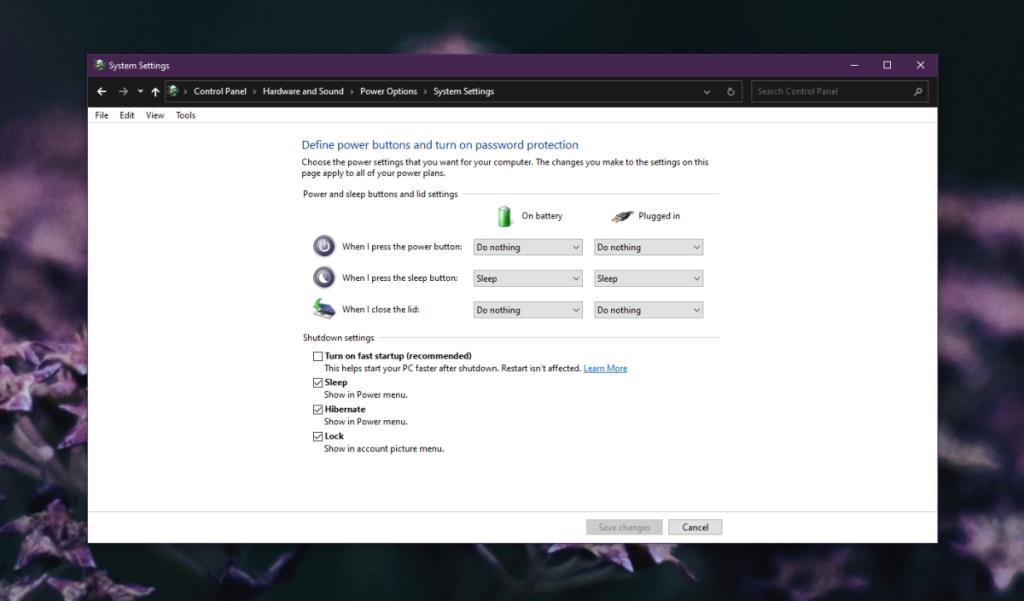
SSD hasarı
- Uyku modu, SSD'ye zarar vermez veya ömrünü kısaltmaz.
- Hazırda bekletme modunun, erken nesil SDD'lere zarar verdiği ve daha erken yıpranmalarına neden olduğu bilinmektedir. Daha yeni SSD'lerde bu sorun yoktur.
Sabit sürücü hasarı
- Uyku veya Hazırda Bekleme modu sabit diske zarar veremez.
donanım göstergesi
- Sisteminiz Uyku modundayken, sisteminizdeki ışıklar, durumunu belirtmek için yanıp sönmeye devam edebilir, örneğin, güç düğmesi yanıp sönebilir veya bir SSD/HDD okuma/yazma göstergeniz varsa, sistem uykudayken de yanıp sönebilir.
- Sisteminiz Hazırda Bekleme modundayken tüm ışıklar/göstergeler sönecektir. Sisteminize baktığınızda, güç düğmesine basana kadar Kapatılmış mı yoksa Hazırda Bekleme modunda mı olduğunu anlayamazsınız.
Devam et
- Windows 10, Uyku durumundan, Hazırda Bekleme modundan çıkacağından çok daha hızlı çıkacaktır. Saat farkı önemli.
- Bir sistem, güç düğmesine basılarak veya klavyedeki bir tuşa veya fareye tıklanarak Uyku modundan çıkarılabilir.
- Güç düğmesine basılarak bir sistem Hazırda Bekleme modundan devam ettirilebilir.
Windows 10'u Uyumalı mı yoksa Hazırda Bekletmeli mi?
Uyku ve Hazırda Bekleme modları genellikle aynı sistemde bulunur. Hangisini kullanacağınızı kendi takdirinize bağlı olarak seçebilirsiniz ancak genel olarak;
- Sisteminizden çok kısa bir süre uzak kalacaksanız, örneğin on beş dakika veya bir saat, Uyku modunu kullanmalısınız.
- Sisteminizden uzun bir süre uzak kalacaksanız ancak yine de sistemi yeniden başlatmak yerine kaldığınız yerden devam etmek istiyorsanız Hazırda Bekleme modunu kullanmalısınız.
Windows 10'da genellikle Hazırda Bekleme modundan çıkmak daha zordur ve yine de sisteminizi yeniden başlatabilirsiniz. Bu nedenle, sistemden uzun süre uzak kalmayı planlıyorsanız bile Uyku modu daha iyi bir seçenek olabilir.
Windows 10'u Kapatın, Uykuya Alın veya Hazırda Beklet
Kapat seçeneği masadaysa, yani, sisteminizi Hazırda Bekleme moduna almak yerine kapatmaktan daha iyidir.
Hazırda Bekleme modunu kullanmaktan kaçınmamızın nedeni, sistemin bu moddan çıkmasının çok uzun sürmesidir. Sisteminiz aslında çok daha hızlı açılabilir.
Kaydedilmemiş veriler için kapatma, kullanıcı tarafından başlatılan bir eylemdir; bu, sistemi kapatmadan önce çalışmanızı kaydetmeniz isteneceği anlamına gelir.
Hazırda bekletme yerine bir sistemi kapatmanın en büyük dezavantajı, uygulamalarınızı ve dosyalarınızı yeniden açmanız gerekmesidir. Hazırda bekleme modu, sistemin mevcut durumunu kaydeder, böylece bunu yapmanız gerekmez.
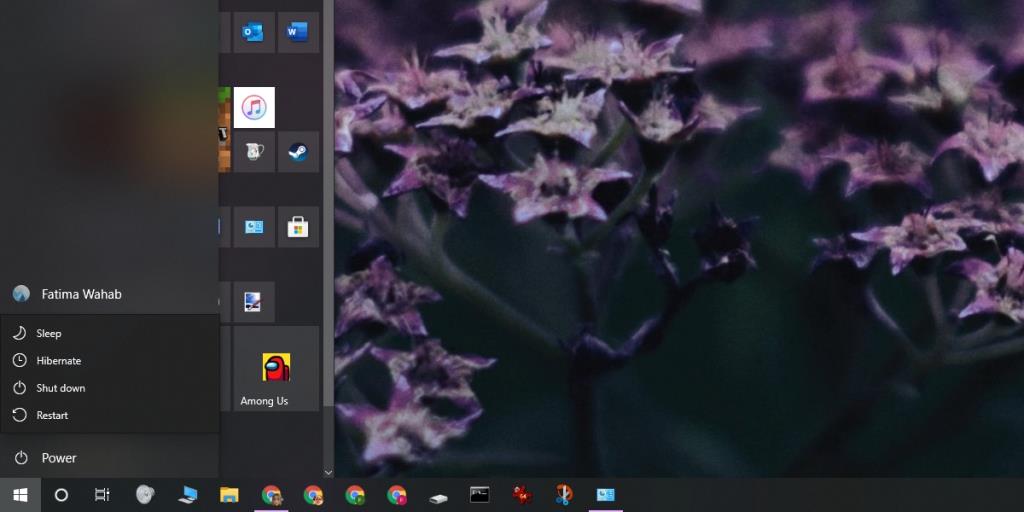
Hibrit Uyku
Windows 10'un Hibrit Uyku adlı üçüncü bir modu vardır. Hazırda Beklet ve Uyku modunun bir kombinasyonudur;
- Veriler RAM yerine sabit diske yazılır.
- Sistem, belleği periyodik olarak yeniler.
- Sistem devam ettirme, Hazırda Beklet'ten daha hızlı, ancak Uyku'dan daha yavaştır.
- Sistem, Karma Uyku modundayken güç tüketmeye devam edecektir.
Çözüm
Hazırda Bekletme ve Uyku modu arasındaki farkı hatırlamakta zorlanıyorsanız, adlarından bir ipucu alın. Hazırda Bekletme çok daha derin bir uyku halidir, oysa Uyku buna kıyasla hafiftir. Sisteminiz sürekli olarak hazırda bekletme modundan çıkmakta zorlanıyorsa, bunun için suçlanacak bir uygulamanız olabilir. Uygulamayı kaldırabilir, Uyku modunu kullanmaya devam edebilir veya sistemi kapatmaya geçebilirsiniz.

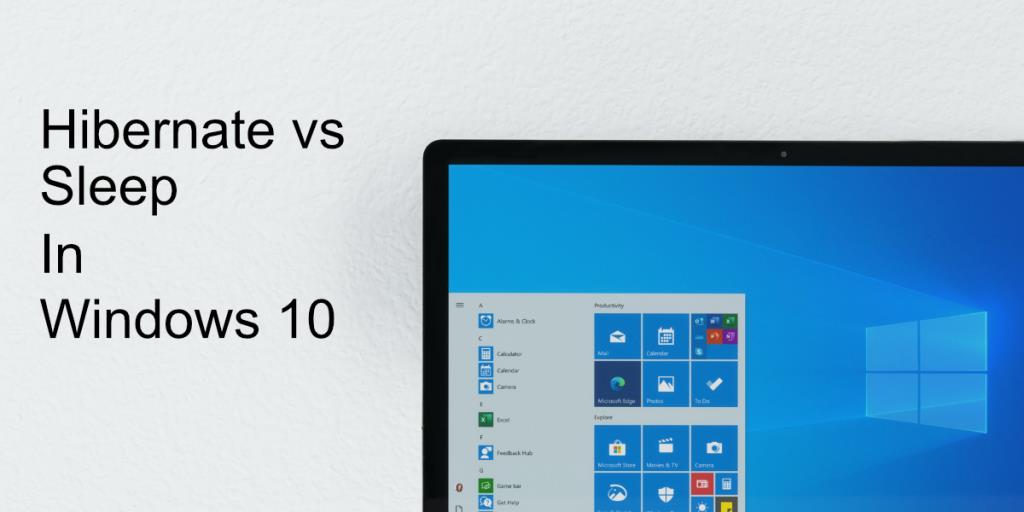
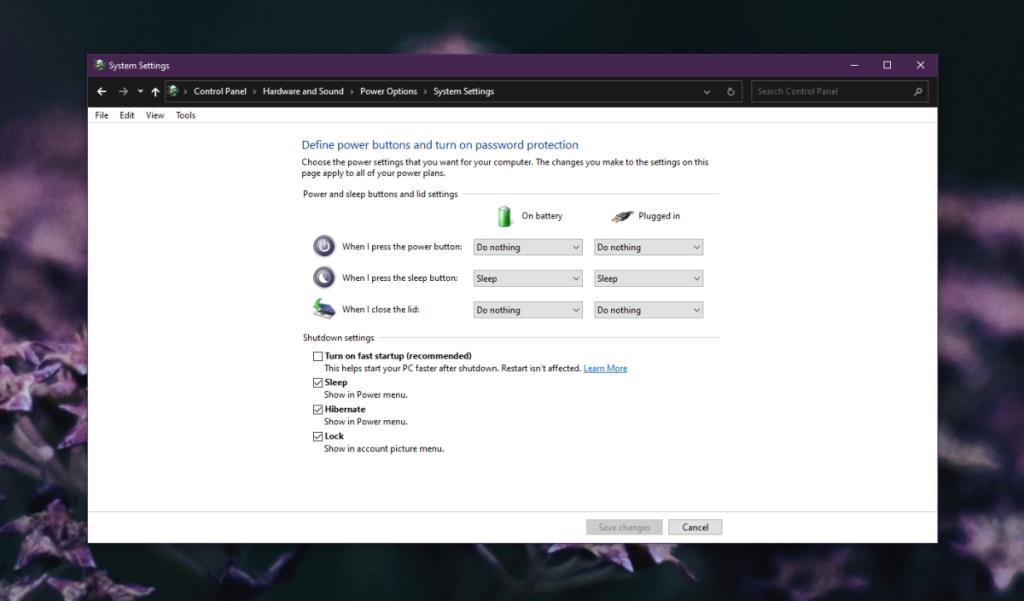
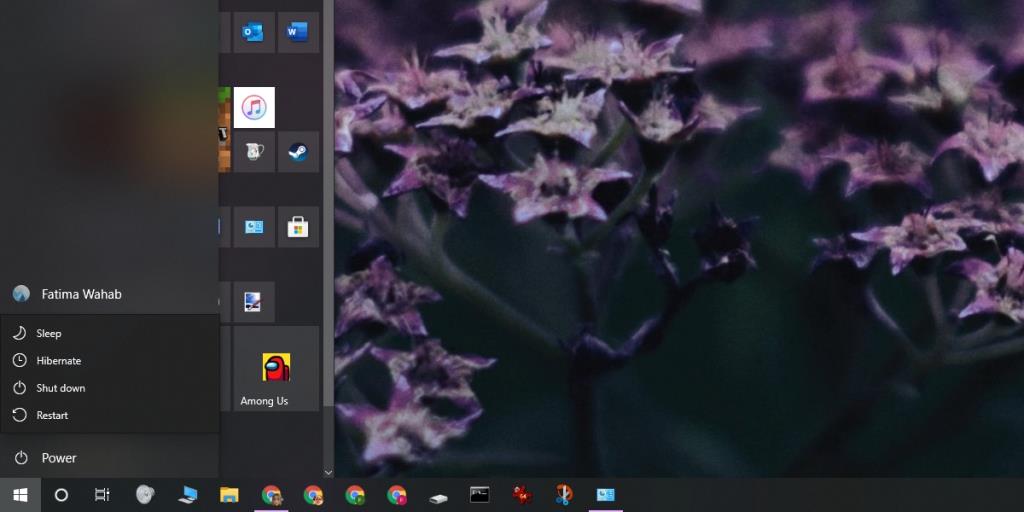
![USB Sürücüsü İçin Otomatik Yedekleme Yazılımı [Windows] USB Sürücüsü İçin Otomatik Yedekleme Yazılımı [Windows]](https://tips.webtech360.com/resources8/r252/image-4071-0829093733946.jpg)

![Boot Camp Kullanarak Mace Windows Nasıl Kurulur [Kılavuz] Boot Camp Kullanarak Mace Windows Nasıl Kurulur [Kılavuz]](https://tips.webtech360.com/resources8/r252/image-9806-0829094650349.jpg)

![Dosya Türünü, Otomatik Oynatmayı ve Varsayılan Program Ayarlarını Düzenle [Windows 7/Vista] Dosya Türünü, Otomatik Oynatmayı ve Varsayılan Program Ayarlarını Düzenle [Windows 7/Vista]](https://tips.webtech360.com/resources8/r252/image-5457-0829093416584.jpg)

![SSD Sürücüsünü Optimize Etmek İçin Ayarlama [Windows] SSD Sürücüsünü Optimize Etmek İçin Ayarlama [Windows]](https://tips.webtech360.com/resources8/r252/image-2143-0829093415212.jpg)
